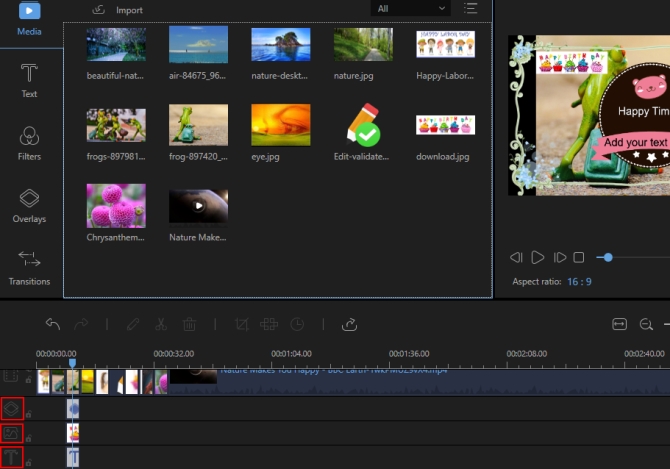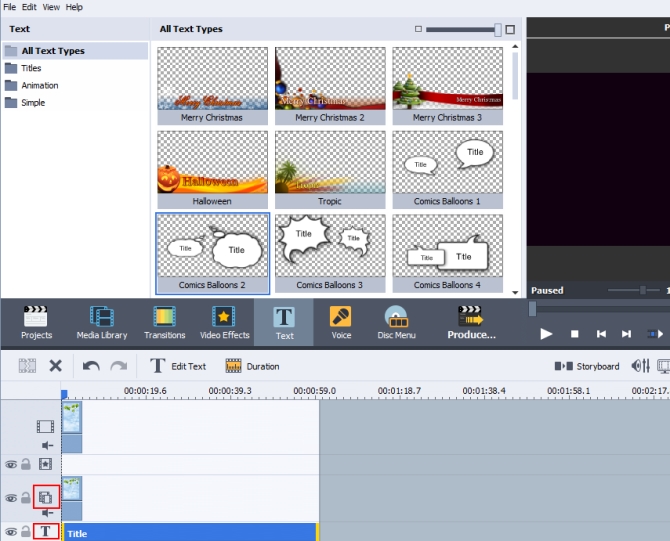Aggiungere l’overlay nei video li rende più affascinanti. Che si tratti di un altro video, immagine o testo, aggiunge colore e dettagli al risultato finale. Se avete già esperienza nel video editing, probabilmente sapete già che ci sono alcuni programmi che consentono di aggiungere l’overlay nei video.
Molti di questi software richiedono processi di setup piuttosto lunghi e complessi. In questo articolo vi presenteremo invece due programmi altrettanto professionali, ma più semplici. Inoltre, potete fare riferimento alla guida dettagliata su come aggiungere l’overlay nei video.
Come aggiungere l’overlay nei video
Utilizzare ApowerEdit
Uno dei migliori video editor che potete utilizzare è ApowerEdit. È un programma desktop, compatibile con Mac e Windows. Consente di creare video professionali e meravigliosi. Permette di dividere, unire, tagliare, ruotare i video regolare la velocità e il volume. Presenta diversi modelli per l’aggiunta di testi, filtri e altre transizioni e consente di aggiungere la musica. Seguite le istruzioni di seguito per imparare come aggiungere l’overlay nei video con questo strumento.
- Scaricate e installate ApowerEdit sul vostro computer. Lanciate il programma e scegliete tra il rapporto 4:3 o 16:9.
- Trascina i file nell’interfaccia principale o clicca “Importa” per aggiungere il file. Una volta che il file è stato aggiunto, trascinatelo nella traccia video.
- Potete aggiungere due tipi di overlay. A. Immagine o testo. Per i testi procedete cliccando “Testi” e trascinate lo stile desiderato sulla linea del tempo. Cliccate due volte per modificare lo stile font, il colore, la dimensione o il movimento. Se volete inserire una piccola immagine in un video, trascinate e rilasciate l’immagine nella traccia. Cliccate due volte per modificare la posizione e la dimensione. B. Modelli di overlay. Se volete aggiungere un modello di overlay, cliccate su “Rifiniture” > selezionate lo stile desiderato e trascinatelo nella timeline.
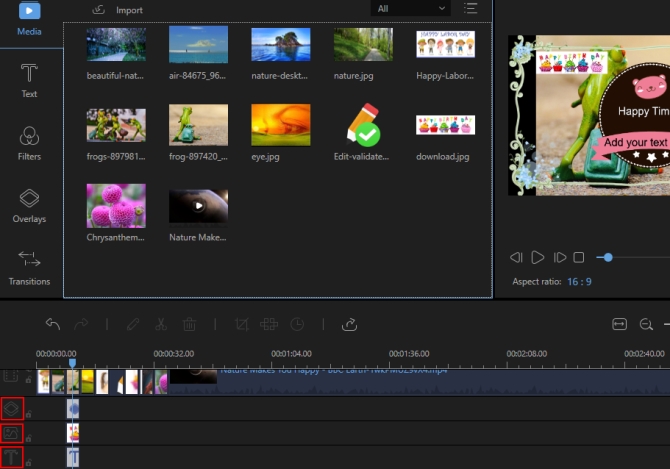
- Cliccate “Esporta” per salvare il file e scegliete il formato appropriato per il vostro video.
Utilizzare AVS Video Editor
AVS Video Editor è un altro programma che potete usare. L’editor fa parte del pacchetto AVS4YOU comprensivo di un editor audio e immagini, di un convertitore di documenti e altri programmi utili. Consente di inserire un’immagine o un video come overlay. Continuate a leggere per saperne di più.
- Per prima cosa, scaricate il software da internet. Installate il programma e cliccate il simbolo “+” o “Importa” per aggiungere file.
- Trascinate e rilasciate il file principale sulla prima traccia. Per aggiungere un’immagine, trascinatela sulla linea per overlay, cliccate due volte su di essa per modificarne gli attributi, la traiettoria e l’animazione. Per aggiungere testo in overlay, cliccate “Testo” > posizionate lo stile desiderato sulla linea per il testo. Cliccate due volte su di esso per modificarlo.
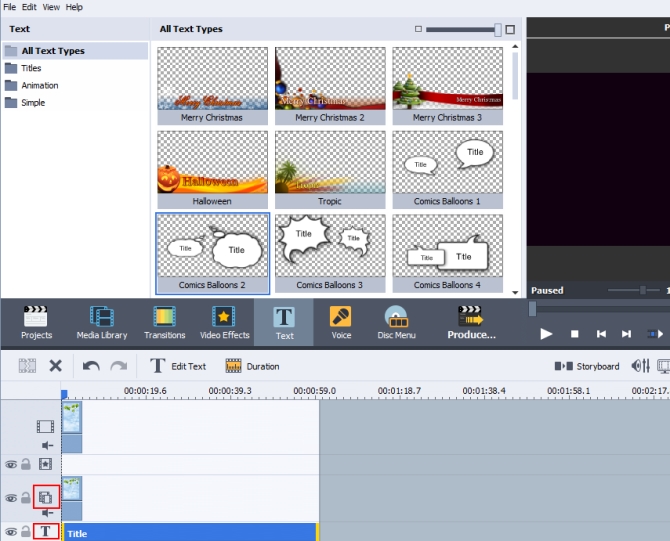
- Una volta terminato, cliccate “Produci” o “Ctrl+P” per esportare o pubblicare il file.
Conclusioni
Abbiamo visto come aggiungere l’overlay nei video con due software di modifica video. Entrambi gli strumenti consentono di creare video professionali meravigliosi. Inoltre presentano un’interfaccia semplice, che consente di completare i passaggi in modo facile e veloce.
Se conoscete altri programmi o metodi su come aggiungere l’overlay nei video, lasciateci un commento!